目录
一、实验环境
实验拓扑图
二、防火墙配置
Cloud云:
启动防火墙:
登陆后:
三、拓扑设备配置
PC1:
client1:
sever1:
PC2:
四、配置路由器接口
五、创建地址对象
六、配置安全策略
配置第一条安全策略
配置第二条安全策略
配置第三条安全策略
测试安全策略
七、测试ASPF
一、实验环境
ensp + USG6000V防火墙文件包
第一次在ensp中使用防火墙,需导入USG6000V的文件包
实验拓扑图
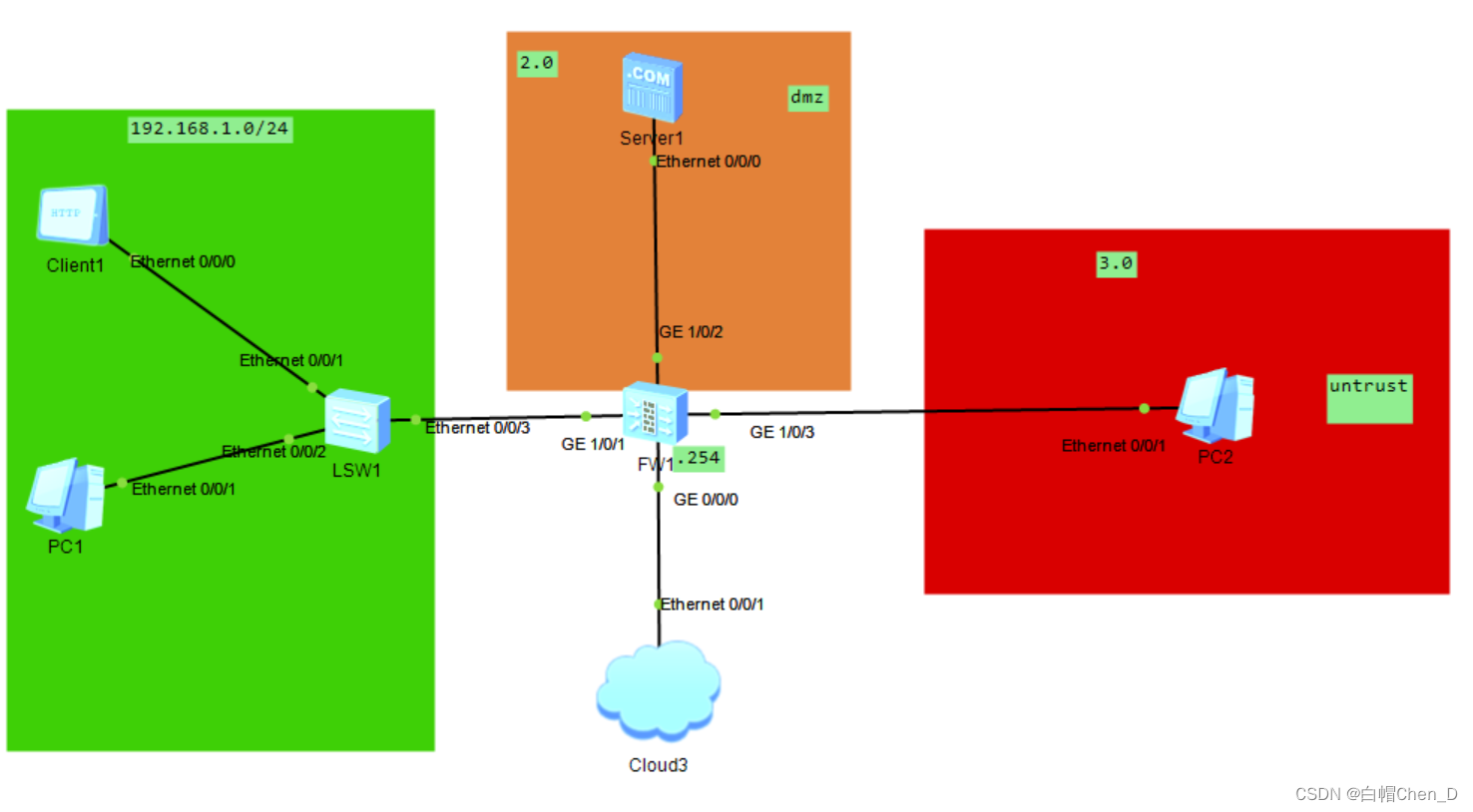
网关都为254
二、防火墙配置
Cloud云:
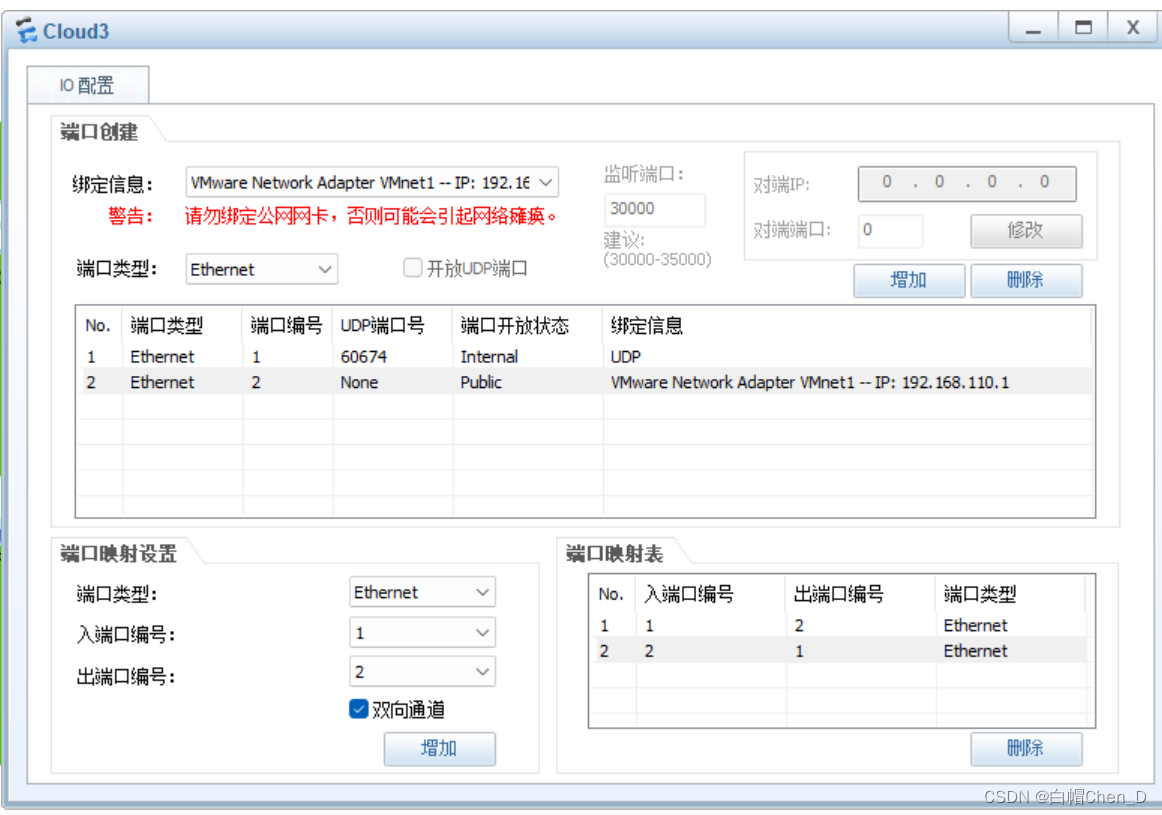
增加UDP与VMnet1,入端口1出端口2双向通道
启动防火墙:
用户名:admin
默认密码:Admin@123
建议修改为:Admin@1234
登陆后:
输入sy进入配置模式
依次输入
interface g0/0/0
service-manage enable
service-manage all permit
配置物理机VMent1 IPV4 地址为192.168.0.2 端口号255.255.255.0
在物理机浏览器访问192.168.0.1,看到如下页面则说明配置成功
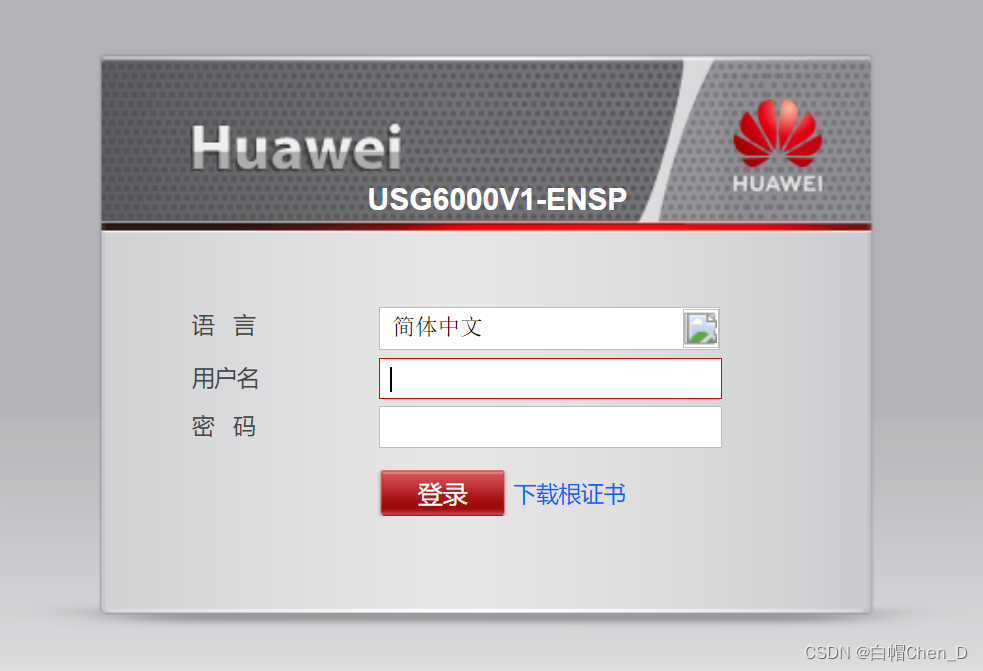
绿色区域为:trust区域 部署pc1与client1 连接到交换机上,通过交换机连接到防火墙的GE 1/0/1端口,网段为1.0网段
三、拓扑设备配置
PC1:
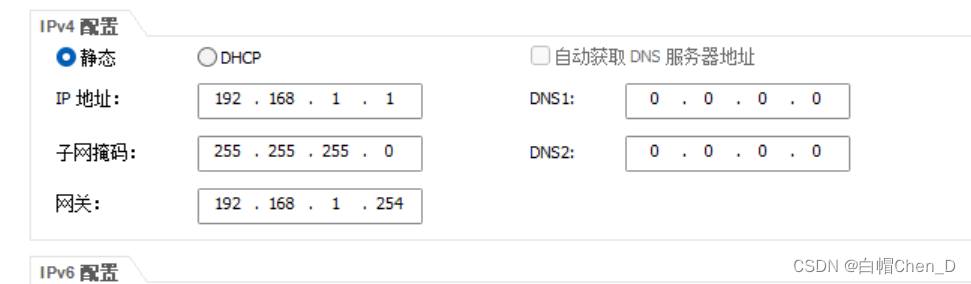
client1:

交换机不用配置
橙色区域为:dmz区域 部署sever1服务器,连接到防火墙GE 1/0/2 网段为2.0
sever1:
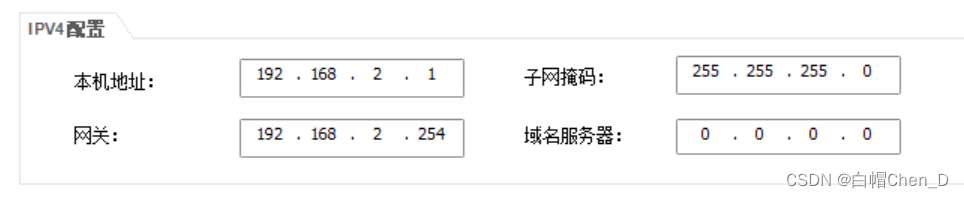
红色区域为:untrust区域 部署pc2 连接到防火墙的GE 1/0/3 接口 网段为3.0
PC2:
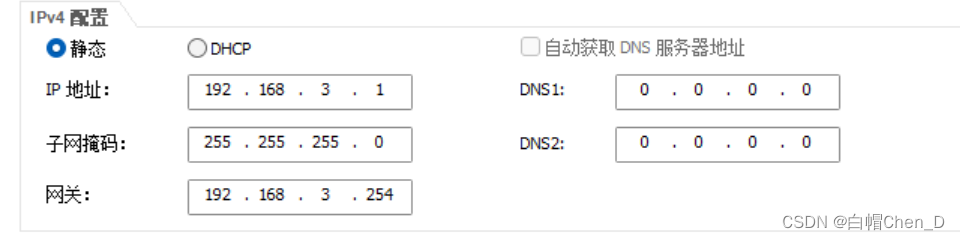
ps:trust区域使用交换机的原因为,防火墙的每一个接口都要连接一个不同的网段
至此ensp就配置完成
打开192.168.0.1进入防火墙管理页面,密码为刚才重置的密码
向导全部点击取消即可
四、配置路由器接口
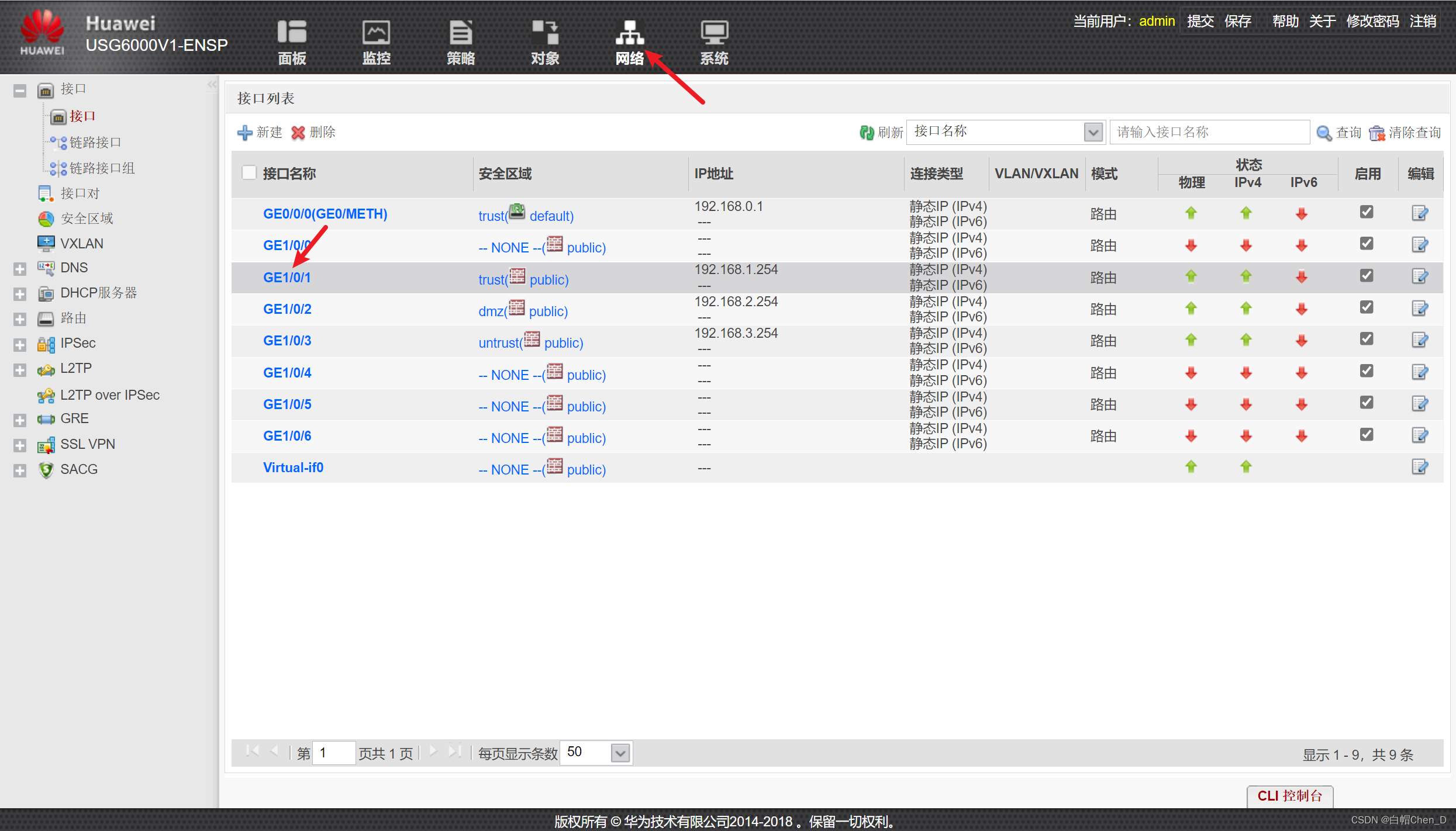
点击网络
GE1/0/1
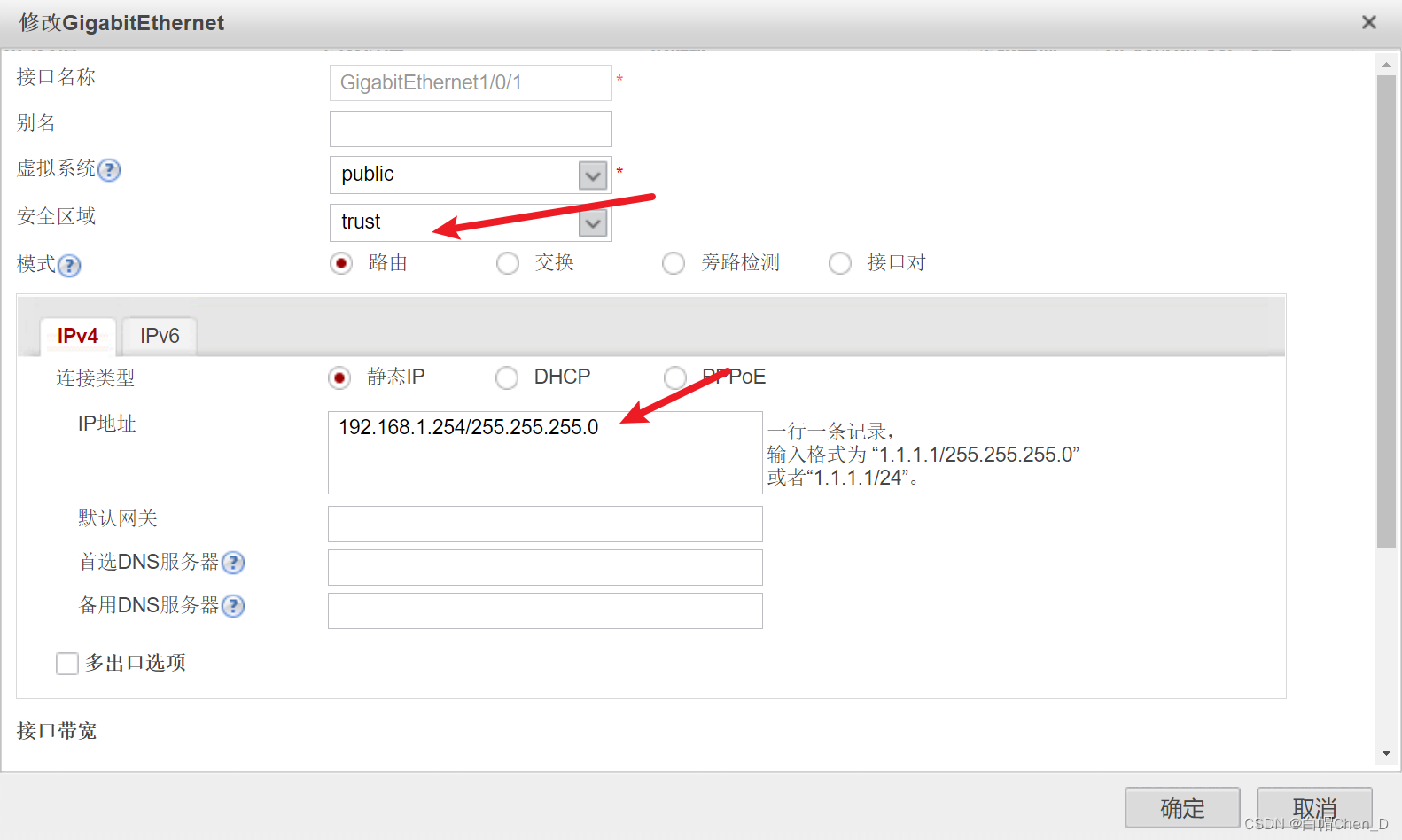
区域为trust IP为1.0网段的网关
GE1/0/2
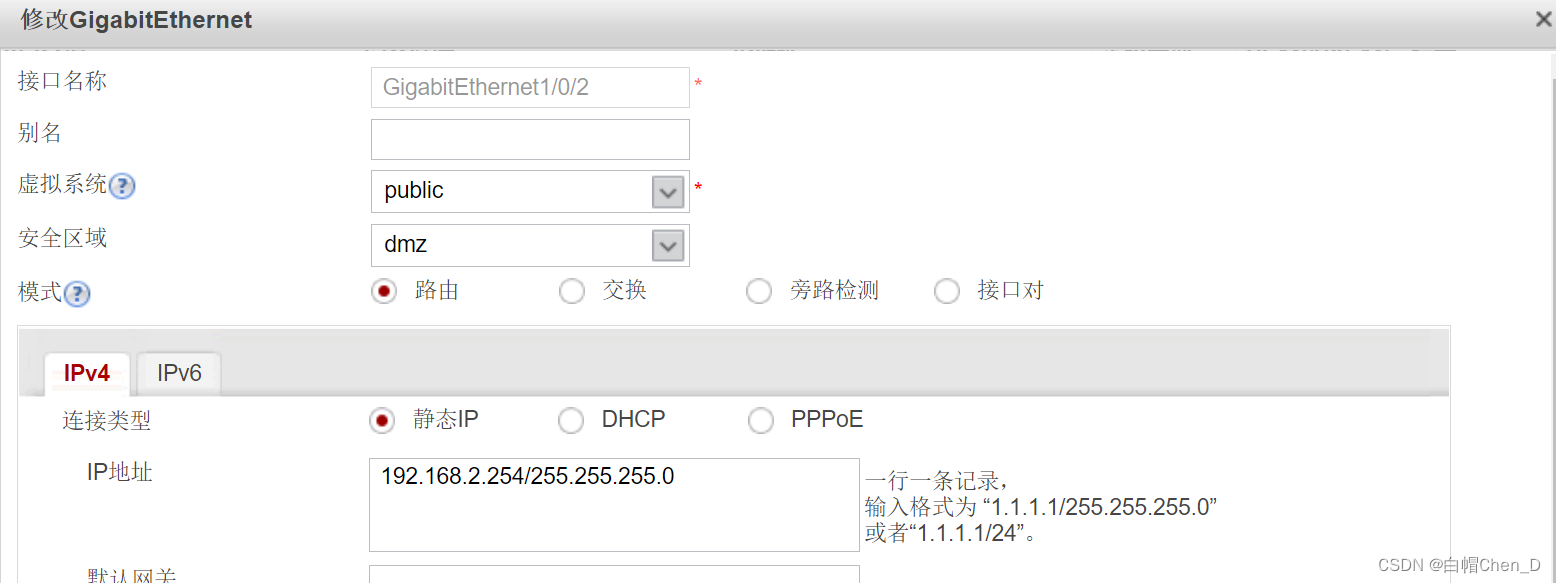
GE1/0/3
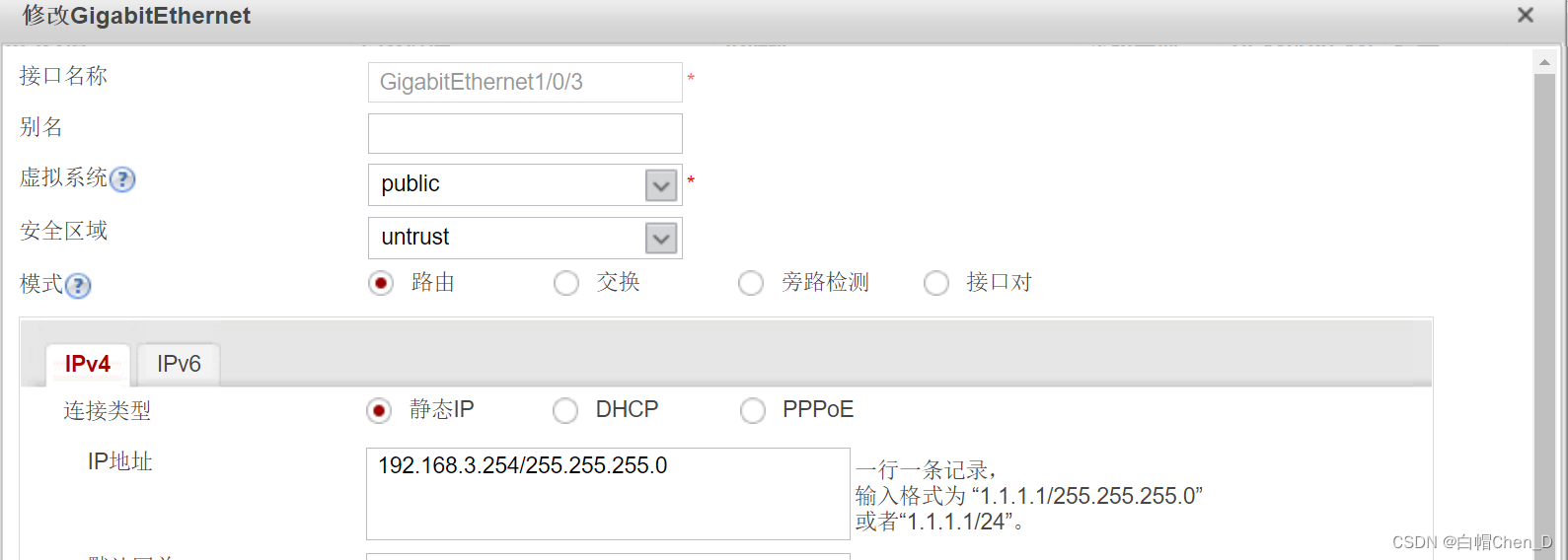
五、创建地址对象
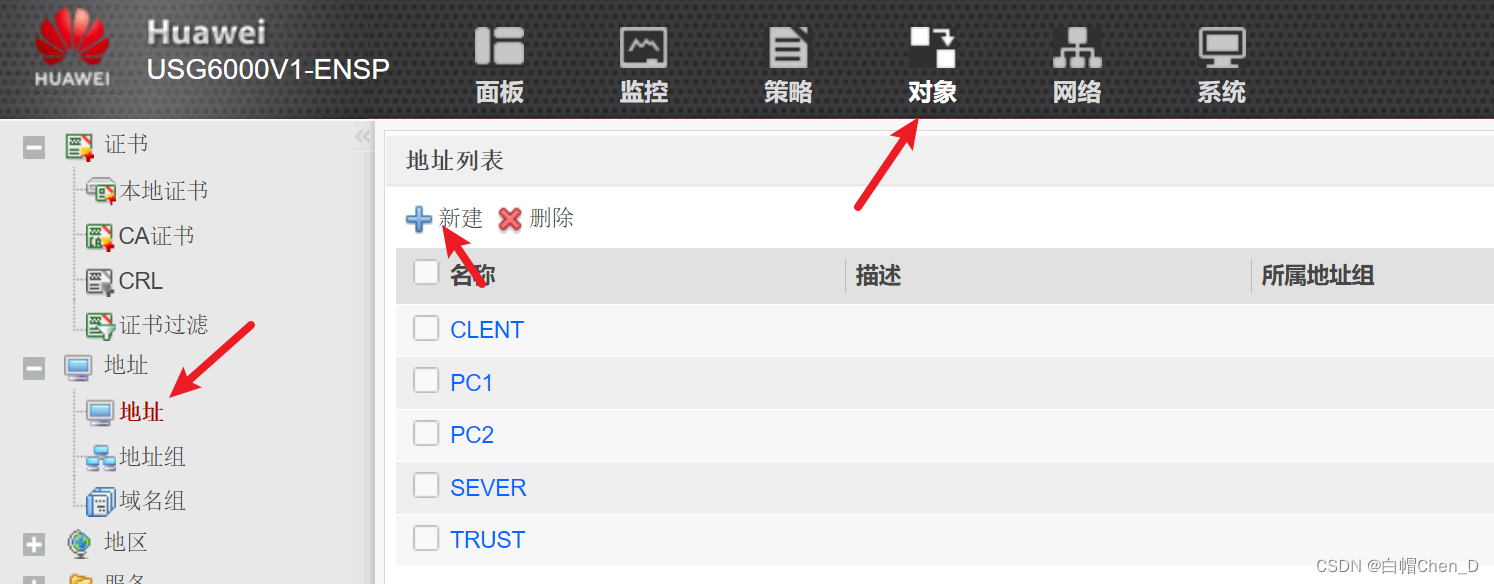
点击对象-地址-新建
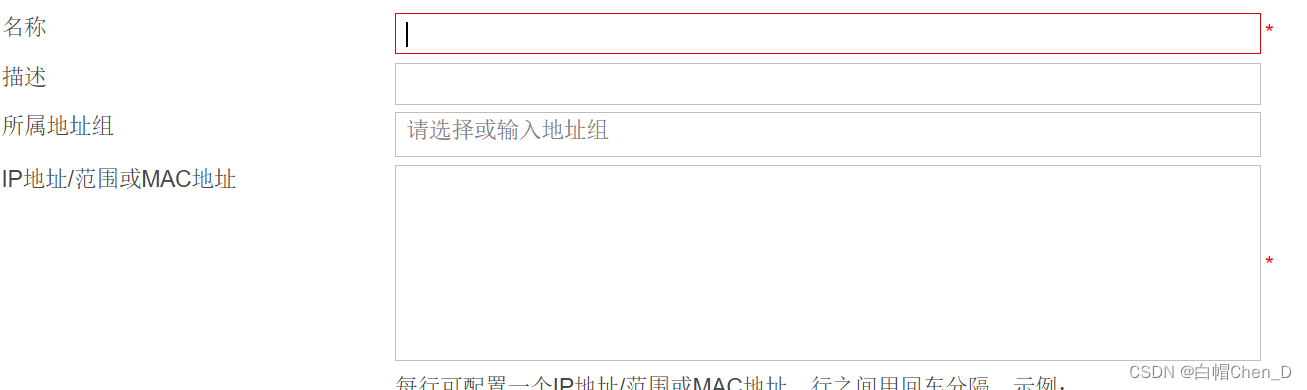
知识点:192.168.1.1/24代表1.0网段在该拓扑结构中代表 1.1/1.2两台主机,而192.168.1.1/32代表1.0主机!
这里创建
CLIENT ip地址为192.168.1.2/32
PC1 ip地址为192.168.1.1/32
SEVER ip地址为192.168.2.1/32
PC2 ip地址为192.168.3.1/32
trust ip地址为192.168.1.1/24 (也就是1.0网段中所有主机,即trust区域中的主机)
六、配置安全策略
实验配置三条策略,允许CLIENT访问SEVER,禁止PC1访问SEVER,允许trust区域访问PC2
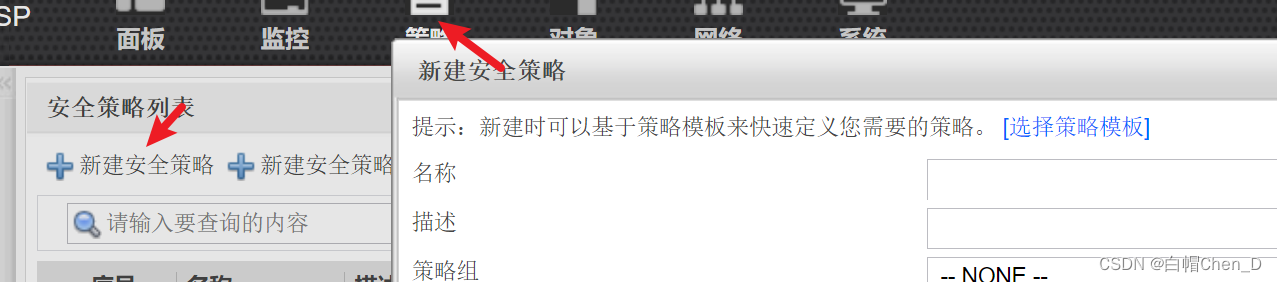
点击策略 新建安全策略
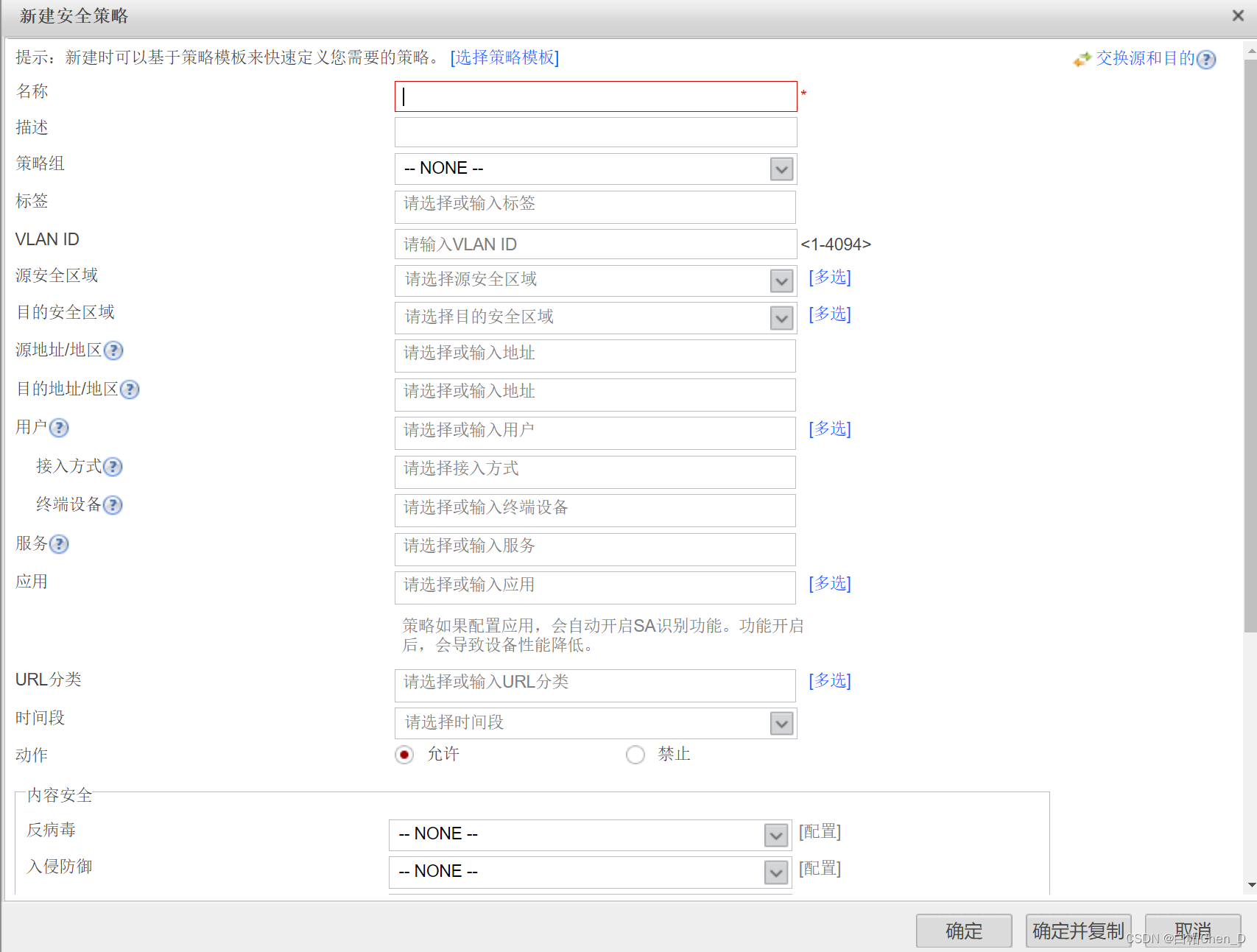
配置第一条安全策略
名称为CLIENT-SEVER
源安全区域为trust 目的安全区域为dmz

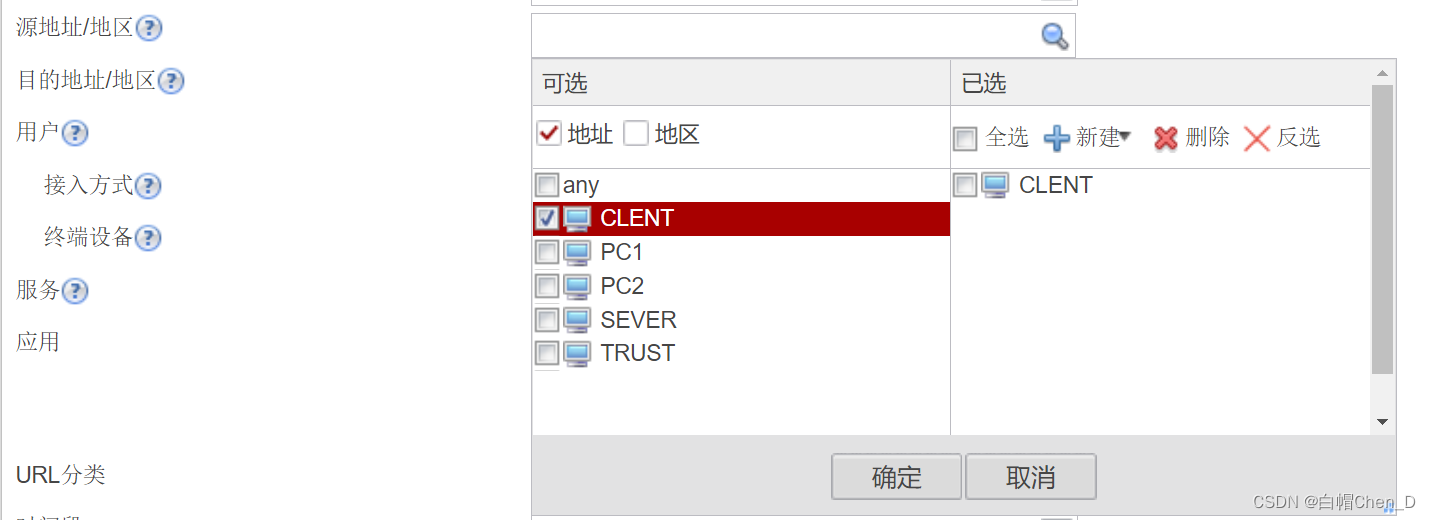
源地址选择CLIENT 目的地址选择SEVER
 动作为允许,点击确定,第一条安全策略配置完成
动作为允许,点击确定,第一条安全策略配置完成
配置第二条安全策略
名称为PC1-SEVER
源安全区域为trust 目的安全区域为dmz
源地址选择PC1 目的地址选择SEVER
动作为禁止,点击确定,第二条安全策略配置完成
配置第三条安全策略
名称为trust-PC2
源安全区域为trust 目的安全区域为untrust
源地址选择trust 目的地址选择PC2
动作为允许,点击确定,第三条安全策略配置完成
测试安全策略
使用PC1 ping SEVER、CLIENT ping SEVER、PC1 ping PC2、CLIENT ping PC2
PC1 ping SEVER

查看策略命中次数
![]()
CLIENT ping SEVER
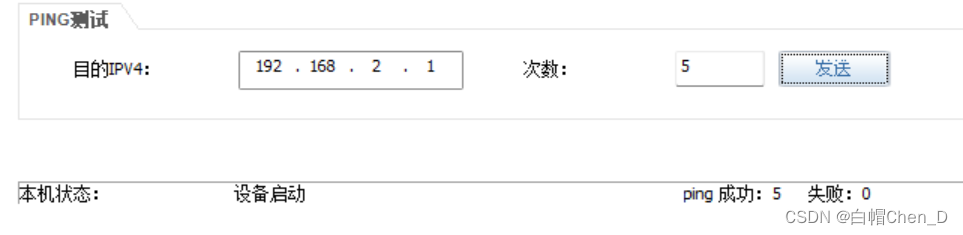
查看策略命中次数
![]()
PC1 ping PC2

CLIENT ping PC2
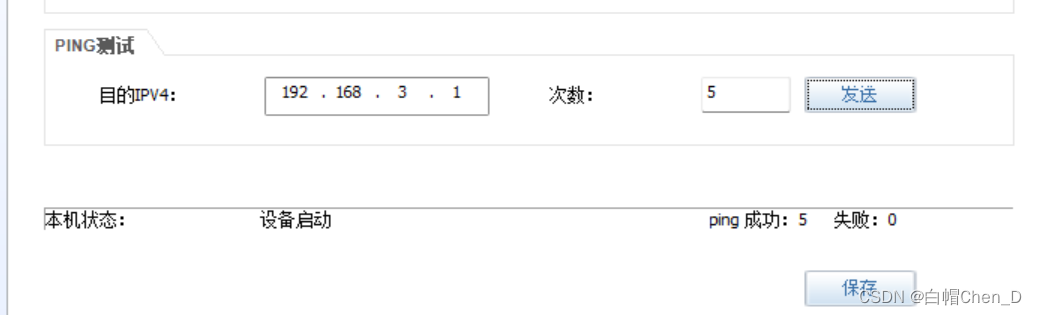
查看命中次数
![]()
注:CLIENT ping其实是发送了一个CIMP报文所以命中次数为1文章来源:https://uudwc.com/A/8yegn
七、测试ASPF
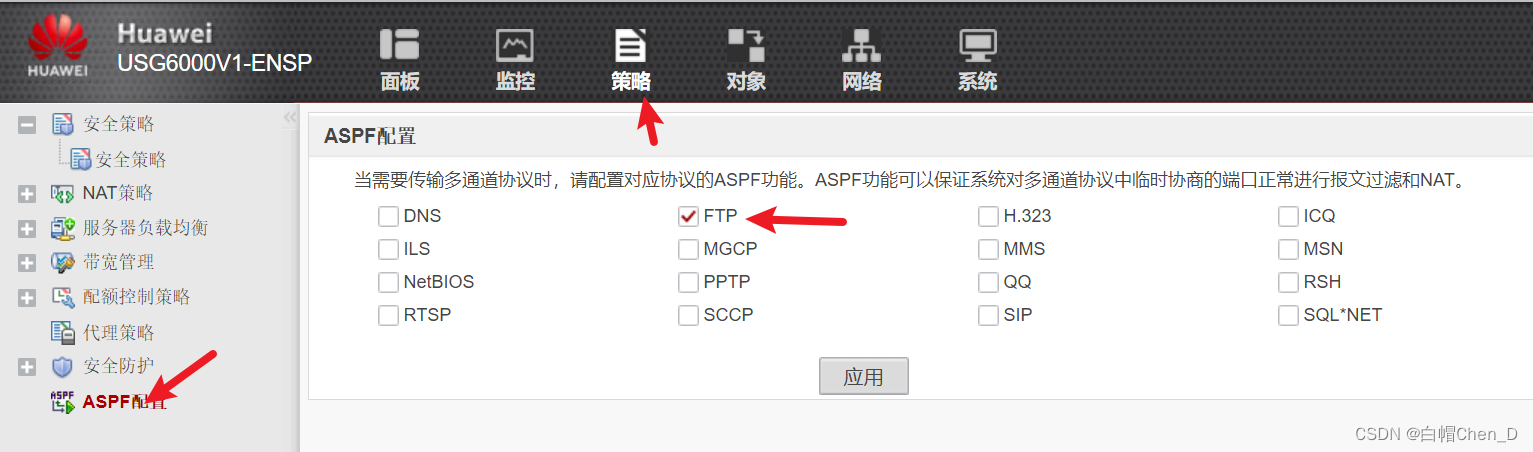 若关闭,再开启sever的FTP服务,使用Client 主动模式登陆服务器,因为无法创建数据通道,所以不会显示任何文件!文章来源地址https://uudwc.com/A/8yegn
若关闭,再开启sever的FTP服务,使用Client 主动模式登陆服务器,因为无法创建数据通道,所以不会显示任何文件!文章来源地址https://uudwc.com/A/8yegn

